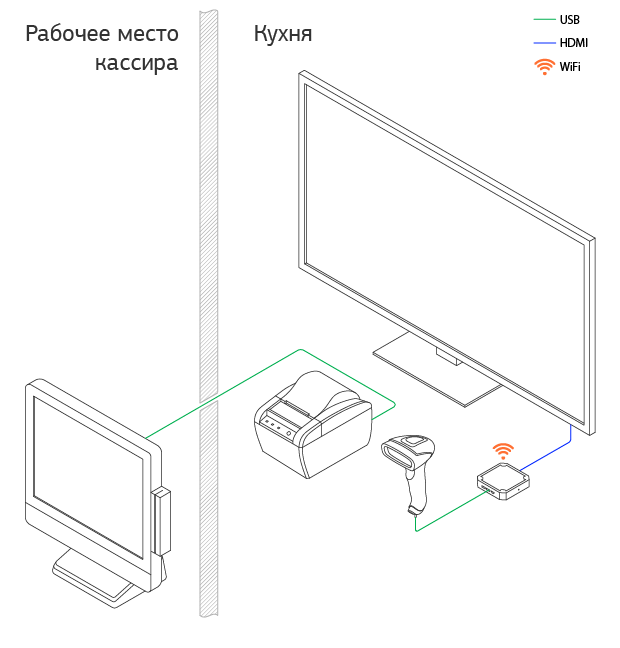С помощью приложения Presto Prod Monitor сотрудники кухни смогут быстрее принимать заказы. Оно устанавливается
Описание
Описание
Настройка
Настройка
 |
| |
| Преимущества | Недостатки |
|
|
Вам понадобится:
- телевизор или монитор с HDMI-входом + крепление;
- медиаплеер;
- сканер штрихкодов;
- принтер чеков;
- кабели питания и HDMI для соединения устройств.
- Подключите оборудование по одной из схем.
- Если все устройства поддерживают беспроводное соединение, подключите их по Wi-Fi.

- Если принтер чеков не поддерживает беспроводное соединение:
- используйте маршрутизатор;

- используйте USB-кабель. Расстояние между принтером и терминалом должно быть меньше 3 метров.
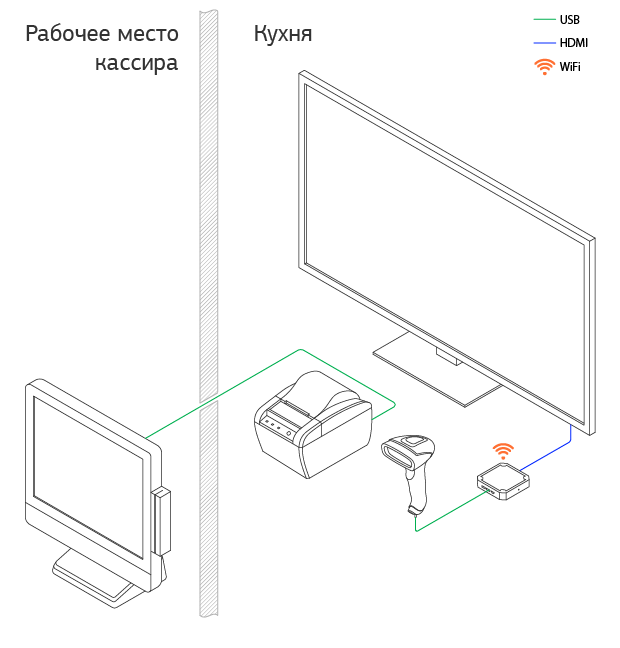
- используйте маршрутизатор;
- Если все устройства поддерживают беспроводное соединение, подключите их по Wi-Fi.
- Настройте медиаплеер. Для этого включите телевизор и переключитесь на канал HDMI, в окне «Что использовать?» выберите медиаплеер. Используя пульт, перейдите в настройки и добавьте подключение по Wi-Fi.
- Скачайте, установите и настройте приложение Presto Prod Monitor.
Можно приступать к работе.
Готовы начать работу в Presto?

Нашли неточность? Выделите текст с ошибкой и нажмите ctrl + enter.